Building my own Linux Server
대부분의 개발은 Linux서버에서 이루어지지만, 일반인들은 Linux 환경을 쓸 일이 거의 없다.
다만 어느 정도 개발을 해야 하는 사람이라면 Linux 환경에 길들여지는 일은 매우 중요하다.
Unix계열 os를 써보고 싶다는 마음에 Mac을 쓰게 되었지만, 개인 PC에서 Linux를 사용하는 것이 와닿지 않았다.
특히 회사에서 서버를 새로 발급받는 일을 맡은 적이 있었는데, 네트워크부터 보안까지 알아야 할 지식이 산더미였던지라 가상 서버를 사용한다면 좋은 공부가 될거라 생각했다.
1. AWS 계정 생성 & 등록
클라우드 서비스 | 클라우드 컴퓨팅 솔루션| Amazon Web Services
AWS IoT에 대한 새로운 소식 산업, 소비자, 상업 및 자동차 워크로드에 대한 IoT 데이터를 수집, 저장 및 분석하는 새로운 방식에 대해 알아보세요. 발표 내용 살펴보기
aws.amazon.com
AWS 페이지에서 계정을 가입하고 결제 정보를 등록한다.
가입 시 1년간의 프리티어를 무료로 제공한다.
2. AWS console에서 EC2 사용 시작
AWS console에서 EC2 사용을 시작한다.



여러 옵션을 선택한 뒤 인스턴스를 생성하면 된다. 개인 Linux 연습용으로 사용할 것이므로 큰 어려움은 없을 것이다.
다만 유의해야 할 사항은 보안키이다.
RSA 보안 방식으로 인스턴스에 접근하기 위한 보안키를 최초 1회 발급해주는데, 이름은 상관 없으나 인스턴스에 접속하기 위해서는 해당 파일을 잘 간직해두어야 한다.
필자는 myrsa.pem으로 저장하였다.
3. 생성된 EC2 인스턴스 terminal로 연결하기


발급받은 pem 키가 존재하는 위치에서 terminal을 켠 후 RSA키를 작동하는 명령과 SSH로 연결하는 명령을 그대로 치면 된다.
필자의 경우 아래와 같다.
$chmod 400 myrsa.pem
$ssh -i "myrsa.pem" ec2-user@ec2-3-138-190-245.us-east-2.compute.amazonaws.com
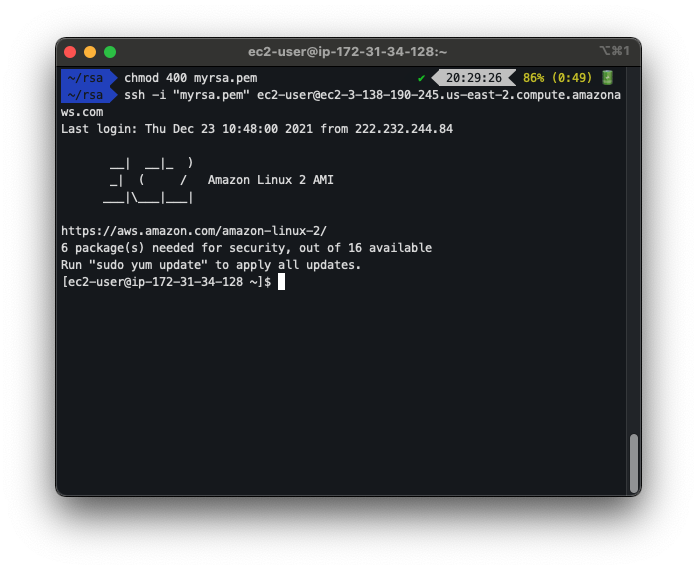
성공하면 위와 같이 EC2가 실행되는 문구와 함께 터미널이 켜진다.
이때부터 사용하는 Linux 명령어들은 AWS의 가상 서버를 사용한다.
특히 IDE 위에서 작업을 동시에 병행하고 싶다면 VScode와 같은 IDE에 터미널을 연결하면 되는데, 추후에 기회가 된다면 VScode에서 AWS 커널을 사용하는 법을 포스팅해보도록 하겠다.
![[AWS EC2] Linux 서버 구축하고 터미널에서 연결하기(프리 티어)](https://img1.daumcdn.net/thumb/R750x0/?scode=mtistory2&fname=https%3A%2F%2Fblog.kakaocdn.net%2Fdn%2FBr6yj%2FbtroJ6ilgi7%2FsRvY5SqwTIOgbikmh8W2u1%2Fimg.png)